Sie können einen vSphere Bitfusion-Client auf mehreren Plattformen installieren und aktivieren.
- Für Clients in derselben vCenter Server-Instanz wie Ihre Server können Sie den Client über das vSphere Bitfusion-Plug-In aktivieren, ohne zuerst ein Authentifizierungstoken erstellen zu müssen.
- Für Clients, die in verschiedenen vCenter Server-Instanzen oder auf Bare Metal-Maschinen installiert wurden, können Sie ein Autorisierungstoken erzeugen und damit einen oder mehrere Clients aktivieren.
- Für Clients, die auf TKG-Containern (Tanzu Kubernetes Grid) installiert sind, können Sie den Kubernetes-Cluster und den Namespace im vSphere Bitfusion-Plug-In hinzufügen, ein Authentifizierungstoken erstellen und das Token für die geheimen Schlüssel von Kubernetes veröffentlichen und dann den vSphere Bitfusion-Client auf dem Kubernetes-Pod konfigurieren.
Sie können mehrere Token erstellen, um Gruppen von vSphere Bitfusion-Clients zu aktivieren und die Clients oder Clientgruppen zu verwalten, indem Sie die spezifischen Authentifizierungstoken aktivieren, deaktivieren, bearbeiten und löschen.
In der folgenden Abbildung werden die verfügbaren Aktivierungsoptionen für einen vSphere Bitfusion-Client auf mehreren Plattformen angezeigt.
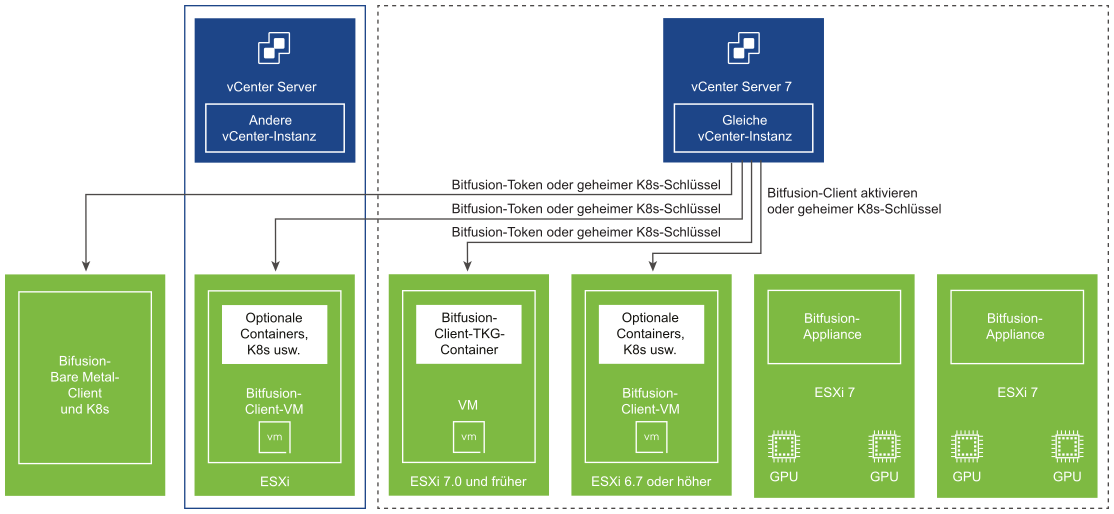
Vorgehensweise zum Aktivieren eines vSphere Bitfusion-Clients mithilfe des vSphere Bitfusion-Plug-Ins
Sie können das vSphere Bitfusion-Plug-In zum Aktivieren eines vSphere Bitfusion-Clients verwenden, den Sie in derselben vCenter Server-Instanz wie Ihre vSphere Bitfusion-Server installiert haben.
Voraussetzungen
- Stellen Sie sicher, dass Sie den vSphere Bitfusion-Client für Ihr Linux-Betriebssystem installiert haben. Weitere Informationen finden Sie unter Vorgehensweise zum Installieren des vSphere Bitfusion-Clients auf CentOS, Red Hat Enterprise Linux, SUSE Linux Enterprise Server und Rocky Linux. und Vorgehensweise zum Installieren des vSphere Bitfusion-Clients auf Ubuntu Linux.
- Stellen Sie sicher, dass der vSphere Bitfusion-Client zur selben vCenter Server-Instanz wie Ihre vSphere Bitfusion-Server gehört.
- Stellen Sie sicher, dass die Version Ihres vSphere Bitfusion-Clients mit der Version oder einer früheren Version Ihrer vSphere Bitfusion-Server identisch ist. Weitere Informationen finden Sie unter Vorgehensweise zum Durchführen eines Upgrades von vSphere Bitfusion.
- Stellen Sie sicher, dass Sie über die folgenden vCenter Server-Berechtigungen verfügen.
- Stellen Sie sicher, dass die virtuelle Maschine (VM) des vSphere Bitfusion-Clients ausgeschaltet ist.
Prozedur
Ergebnisse
Nächste Maßnahme
Starten Sie eine Anwendung im vSphere Bitfusion-Client. Nach der ersten Ausführung tritt der vSphere Bitfusion-Client dem Cluster bei. Starten Sie beispielsweise die Anwendung nvidia-smi, indem Sie den Befehl bitfusion run -n 1 -- nvidia-smi ausführen.
Vorgehensweise zum Aktivieren eines vSphere Bitfusion-Clients mithilfe eines Tokens
Mithilfe eines Client-Authentifizierungstokens können Sie einen vSphere Bitfusion-Client aktivieren, den Sie auf einer Bare Metal-Maschine oder einer anderen vCenter Server-Instanz installiert haben.
Informationen zum Aktivieren eines Clients, der Teil derselben vCenter Server-Instanz wie Ihre Server ist, finden Sie unter Vorgehensweise zum Aktivieren eines vSphere Bitfusion-Clients mithilfe des vSphere Bitfusion-Plug-Ins.
Voraussetzungen
- Stellen Sie sicher, dass Sie einen vSphere Bitfusion-Server der Version 4.0 oder höher installiert haben.
- Stellen Sie sicher, dass Sie den vSphere Bitfusion-Client für Ihr Linux-Betriebssystem installiert haben. Weitere Informationen finden Sie unter Vorgehensweise zum Installieren des vSphere Bitfusion-Clients auf CentOS, Red Hat Enterprise Linux, SUSE Linux Enterprise Server und Rocky Linux. und Vorgehensweise zum Installieren des vSphere Bitfusion-Clients auf Ubuntu Linux.
- Stellen Sie sicher, dass die Version Ihres vSphere Bitfusion-Clients mit der Version oder einer früheren Version Ihrer vSphere Bitfusion-Server identisch ist. Weitere Informationen finden Sie unter Vorgehensweise zum Durchführen eines Upgrades von vSphere Bitfusion.
- Stellen Sie sicher, dass der vSphere Bitfusion-Client über Netzwerkzugriff auf die Server in Ihrem Cluster verfügt.
Prozedur
Ergebnisse
Nächste Maßnahme
Starten Sie eine Anwendung im vSphere Bitfusion-Client. Nach der ersten Ausführung tritt der vSphere Bitfusion-Client dem Cluster bei. Starten Sie beispielsweise die Anwendung nvidia-smi, indem Sie den Befehl bitfusion run -n 1 -- nvidia-smi ausführen.
Vorgehensweise zum Aktivieren eines vSphere Bitfusion-Clients in einem Kubernetes-Cluster
Aktivieren Sie einen vSphere Bitfusion-Client, den Sie in einem TKG-Container (Tanzu Kubernetes Grid) installiert haben.
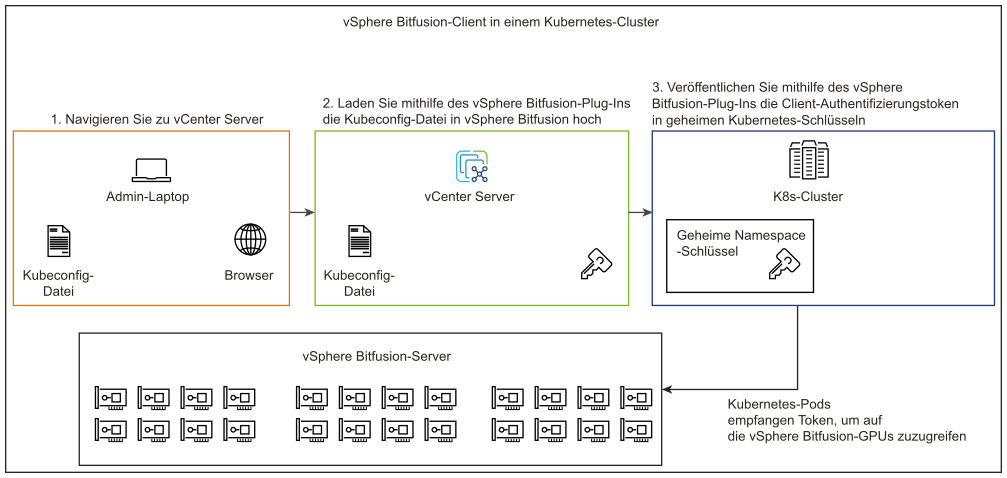
Voraussetzungen
- Stellen Sie sicher, dass Sie einen vSphere Bitfusion-Server der Version 4.0 oder höher installiert haben.
- Stellen Sie sicher, dass die Version Ihres vSphere Bitfusion-Clients mit der Version oder einer früheren Version Ihrer vSphere Bitfusion-Server identisch ist. Weitere Informationen finden Sie unter Vorgehensweise zum Durchführen eines Upgrades von vSphere Bitfusion.
- Stellen Sie sicher, dass die Kubernetes-Container über Netzwerkzugriff auf die vSphere Bitfusion-Server verfügen.
Prozedur
Ergebnisse
Nächste Maßnahme
Starten Sie eine Anwendung im vSphere Bitfusion-Client. Nach der ersten Ausführung tritt der vSphere Bitfusion-Client dem Cluster bei. Starten Sie beispielsweise die Anwendung nvidia-smi, indem Sie den Befehl bitfusion run -n 1 -- nvidia-smi ausführen.